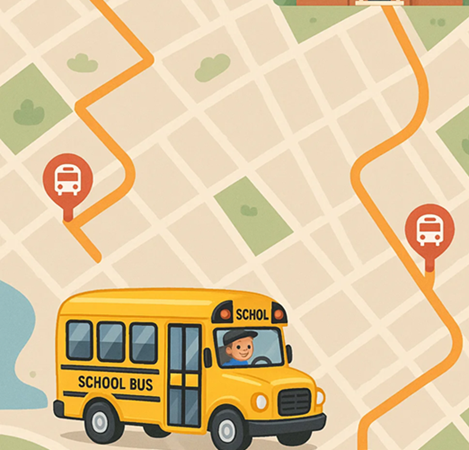Plánování tras školních autobusů je proces navrhování efektivních, bezpečných a nákladově efektivních tras pro přepravu studentů mezi jejich domovy a školou. Zajišťuje, že každý student splňující podmínky bude včas vyzvednut a odvezen, a zároveň minimalizuje dobu jízdy, počet kilometrů a náklady.
Vzhledem k tomu, že trasy školních autobusů se denně opakují, musí být plánované trasy automaticky vytvořeny a odeslány řidičům. Za tímto účelem navrhujeme plánování opakujících se tras. Plánování opakujících se tras je proces navrhování a optimalizace přepravních tras, které se pravidelně opakují – denně, týdně nebo měsíčně. Využitím plánování opakujících se tras mohou organizace zlepšit provozní efektivitu, snížit spotřebu paliva, minimalizovat dobu jízdy a zajistit konzistentní kvalitu služeb. Plánování opakujících se tras v konečném důsledku pomáhá podnikům vyvážit spolehlivost s flexibilitou, což umožňuje dlouhodobé úspory nákladů a lepší využití zdrojů.
Tento blogový příspěvek vysvětluje, jak optimalizovat trasy školních autobusů v Routin Team.
Pokud ještě nejste členem, klikněte zde pro bezplatnou 14denní zkušební verzi.
Proces je dokončen v devíti krocích.
1.Definujte svou školu jako depo. Postupujte podle kroků v blogovém příspěvku „Jak vytvořit depo?“. Při vytváření depa napište název školy jako název depa.
2.Klikněte na Opakované plány v nabídce na levé straně.
![]()
3. Na obrazovce Opakované plány klikněte na Přidat nový opakovaný plán.
![]()
Zadejte název plánu. Je užitečné napsat název školy a „do školy nebo domů“ pro uvedení směru trasy (např. Název plánu: Základní škola East Side / z domova do školy). Musíte vytvořit dva odlišné plány. Jeden pro směr ze školy domů a druhý pro směr z domova do školy. Stačí vytvořit „plán z domova do školy“ a poté můžete plán snadno zkopírovat a obrátit trasy. Kroky pro kopírování trasy jsou popsány v posledním kroku.
Vyberte začátek a konec školního období jako počáteční a koncové datum. Vyberte hodinu zahájení trasy (Čas zahájení). Vozidla začnou v tuto dobu vyzvedávat studenty. Omezení času zahájení školy lze přidat do problému pomocí omezení pracovní doby a času zahájení trasy. Předpokládejme například, že vozidla musí přijet do školy dříve než v 8:45 a trasy mohou začít nejdříve v 7:00. Poté musíme vybrat čas zahájení trasy jako 7:00 a limit pracovní doby jako 1 hodinu 45 minut. Tento limit se vypočítá odečtením 7:00 od 8:45. Limit pracovní doby určený v kroku 7. Vyberte školu, kterou jste vytvořili v kroku 1, jako depo.

Vyberte školní dny pomocí Doba opakování. Vyberte Vlastní a zobrazí se kalendář. V kalendáři klikněte na dny, ve kterých se bude vaše trasa opakovat (školní dny). Můžete vybrat více dní a měsíců. Neoznačujte „dny volna“.
V opakovaném plánování nejsou trasy odesílány řidičům ručně. Systém bude automaticky odesílat trasy příslušným řidičům pro každý označený den. Jediné, co musíte udělat, je vybrat, kolik hodin předem by měly být trasy odeslány. Vyberte možnost Vytvořit dříve pro tento účel.
Poté klikněte na Uložit.

4.Obrazovka Plán zobrazuje tři sekce. Řidiči se zobrazují vlevo, zastávky se zobrazují uprostřed a mapa se zobrazuje vpravo. Na mapě je vyznačena poloha školy.

5.Řidiči definovaní pro depo (školu) budou automaticky přidáni do plánu. Chcete-li vytvořit nového řidiče, klikněte na tlačítko Přidat nad sekcí Řidiči, poté klikněte na tlačítko Vytvořit nového řidiče a definujte řidiče. (Další informace naleznete v blogovém příspěvku „Jak vytvořit řidiče?“. Nezapomeňte přidat vozidlo s kapacitou řidičům, jak je vysvětleno v blogovém příspěvku. To vám pomůže při plánování s omezeními kapacity vozidel)

6.Přidejte zastávky (místa vyzvednutí/odvozu), které mají řidiči navštívit. Existuje několik způsobů, jak to udělat. Adresy můžete přidávat jednu po druhé zadáním adresy (číslo domu a název ulice/třídy) do pole Hledání adres nad sekcí Zastávky a výběrem adresy z poskytnutých možností.

Do pole Název zastávky můžete napsat jméno studenta. Do pole Telefon můžete zadat mobilní telefonní číslo rodiče studenta. Tyto informace se zobrazí v mobilní aplikaci, když řidič sleduje trasu. To řidiči umožní v případě potřeby zavolat rodiči.
Pokud nastupuje na zastávce více studentů, existují dvě možnosti. Za prvé, můžete přidat více jmen studentů do pole Název zastávky a přidat počet studentů do pole Počet osob. Tato metoda zabraňuje samostatným záznamům o studentech nastupujících a vystupujících ze školního autobusu. Alternativně můžete vytvořit samostatný záznam o zastávce pro každého studenta. Zadejte jméno studenta do pole Název zastávky a 1 do pole Počet osob. Tímto způsobem, i když na stejném místě nastupuje více studentů, řidič poskytne samostatná schválení pro každého nastupujícího studenta v mobilní aplikaci a záznamy o nástupu budou vedeny samostatně.
Do pole Poznámky pro řidiče můžete přidat poznámky. Pokud zadáte tato data, zobrazí se v mobilní aplikaci řidiče vedle jména studenta.
Pokud chcete uložit tato data o zastávkách pro vytváření nových tras, jako jsou školní výlety, nechte vybrané pole Přidat do adresáře. Informace o vytváření tras školních výletů naleznete v blogovém příspěvku „Jak optimalizovat svůj vozový park?“.

Chcete-li nahrát více zastávek najednou, podívejte se na blogový příspěvek Jak nahrát více zastávek pomocí souboru Excel?
7. Klikněte na tlačítko Optimalizovat na obrazovce Plánování
![]()
Vyberte počáteční a koncové lokality. Pokud je směr trasy z domova do školy, vyberte jako Počáteční lokalitu možnost Automaticky a jako Koncovou lokalitu Depo (Škola). Pokud je směr trasy ze školy domů, vyberte jako Počáteční lokalitu Depo (Škola) a jako Koncovou lokalitu možnost Automaticky.
Klikněte na tlačítko Možnosti a vyberte Optimalizace vozového parku. Nechte vybrané pole „Aktivovat omezení kapacity vozidel“. Pokud jste definovali více než jednoho studenta na zastávce (jak je vysvětleno v kroku 5), vyberte „Plánovat podle zatížení zastávky“. Nebo pokud jste definovali jednu zastávku pro každého studenta, vyberte „Plánovat podle počtu zastávek“. Tato možnost zajistí, že se při optimalizaci trasy vezmou v úvahu kapacity vozidel.
Nechte vybrané pole „Aktivovat omezení pracovní doby“ a definujte limit pracovní doby (nebo trvání trasy). (Tip: Pokud chcete, aby trasy vypadaly v některých regionech shlukově, zkuste zkrátit pracovní dobu a znovu optimalizovat. Pokud je tento limit příliš krátký, některé zastávky mohou být z trasy vynechány. V tomto případě musíte limit zvýšit.). Tato možnost omezí trvání tras a zajistí, že vozidla dorazí do školy dříve než v hodinu otevření školy (jak je vysvětleno v kroku 3).
Poté klikněte na tlačítko Optimalizovat plán pro získání výsledku.

8.Výsledek se zobrazí na mapě a v sekci zastávek. Výsledné trasy budou automaticky odeslány řidičům v době opakování. Trasy nemůžete odesílat ručně.

9.Následující kroky jsou volitelné. Popíšeme, jak zkopírovat opakovanou trasu a vytvořit plán trasy v opačném směru (např. ze školy domů). Klikněte na Opakované plány v nabídce na levé straně.
![]()
Na obrazovce Opakované plány klikněte na nabídku se třemi tečkami a vyberte možnost Kopírovat jako opakovaný plán. Změňte konec názvu plánu na „ze školy domů“ a změňte Čas zahájení na čas odjezdu vozidla. Klikněte na Uložit.

Klikněte na tlačítko Optimalizovat na obrazovce Plánování.
![]()
Klikněte na tlačítko Možnosti a tentokrát vyberte Optimalizace jednoho vozidla. Změňte počáteční a koncové lokality tak, aby odpovídaly směru ze školy (Depa) domů. Klikněte na Optimalizovat plán.
Při optimalizaci vozového parku se trasy smažou a znovu optimalizují, je možné přiřadit studenty na jinou trasu než na trasu v opačném směru. Při optimalizaci jednoho vozidla se trasy nesmažou, studenti zůstanou ve vozidlech, která byla přiřazena v předchozí (opačné) optimalizaci. Každé vozidlo je tedy optimalizováno nezávisle a obrací se pouze směr.